Címkék hozzáadása és szerkesztése MP3 fájlokhoz Windows és Mac rendszeren
Volt már olyan helyzetben, hogy dalokat szeretne játszani az autójában, de nem találja a megfelelő számot? Az autó rádiófelülete legtöbbször nem jeleníti meg az MP3 pontos információit. Csak fülből ismerheti fel őket. Ez azonban időigényes, mivel minden dalt meg kell hallgatnia, csak hogy megtalálja a megfelelő zenét. A probléma megoldásának egyik hatékony módja az MP3 fájlok adatainak, például címének, albumának, műfajának stb. Módosítása. Ma megnézzük a legjobbakat MP3 metaadat -szerkesztők. Tudja meg, hogy a jelöltek közül melyik felel meg leginkább az Ön igényeinek.

- 1. rész: Miért kell szerkeszteni az MP3 metaadatokat?
- 2. rész. A legjobb MP3 metaadat -szerkesztők az MP3 címkézéséhez és szerkesztéséhez Windows és Mac rendszeren
- 3. rész: A legjobb metaadat -szerkesztők táblázatának összehasonlítása MP3 -hoz
- 4. rész: GYIK az MP3 metaadat -szerkesztőből
1. rész: Miért kell szerkeszteni az MP3 metaadatokat?
Mint tudjuk, sok olyan forrás található az interneten, ahol az emberek zenét szerezhetnek, ahogy akarnak. Ugyanazokkal a helyzetekkel találkozhat, amikor félrevezető adatokkal zenél. Az információk összekeverhetők, különösen a dal metaadatai, például az album, az év, a dal neve, a hangkategória, a műfaj és még sok más. És ha aggódik amiatt, hogy azonnal megtalálja a megfelelő zeneszámot, ez komoly kellemetlenségeket okozhat. Ezért fejlesztették ki az MP3 metaadat -szerkesztőit. Nemcsak az azonnali zene megkeresésében segít, hanem az MP3 fájlok rendszerezésében és rendezésében is. Szerencsére a metaadat -szerkesztők számára sok erőforrás kereshető az interneten. Itt megmutatjuk a legjobb MP3 metaadat -szerkesztőket online, Mac és Windows PC számára.
2. rész. A legjobb MP3 metaadat -szerkesztők az MP3 címkézéséhez és szerkesztéséhez Windows és Mac rendszeren
1. Vidmore Video Converter Ultimate
Vidmore Video Converter kiváló eszköz egy dal metaadatainak szerkesztésére. Hatékonyan módosíthatja a zene információit, beleértve a címet, az előadót, a zeneszerzőt és még a borítót is. Ez az eszköz lehetővé teszi a zeneszámok azonosítását anélkül, hogy a zenei fájl formátumával törődne. Ez támogatja az MP3, WMA, WMV és AVI fájlokat. Ha szeretné bemutatni, hogyan kell használni ezt az MP3 metaadat -szerkesztőt Mac vagy Windows rendszeren, olvassa el az alábbi lépéseket
Ha szeretné bemutatni, hogyan kell használni ezt az MP3 metaadat -szerkesztőt Mac vagy Windows rendszeren, olvassa el az alábbi lépéseket.
1. lépés: Telepítse az MP3 metaadat -szerkesztőt
Kezdetben használatba kell vennie a programot a hivatalos webhelyéről. Futtassa a programot és nyissa meg Média metaadat -szerkesztő. Az eszköz elindítása után lépjen a Eszköztár és kattintson a gombra Média metaadat -szerkesztő menü.
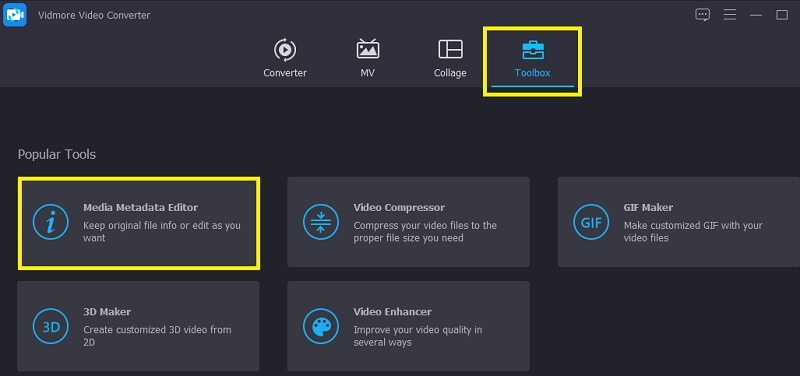
2. lépés. Töltse fel az MP3 fájlt
A Média -metaadat -szerkesztő megnyitásakor felkérést kap egy MP3 fájl hozzáadására az eszközhöz. Ehhez kattintson a gombra Plusz aláírás gombra, és válassza ki azt a fájlt, amelynek metaadatait szerkeszteni kell.
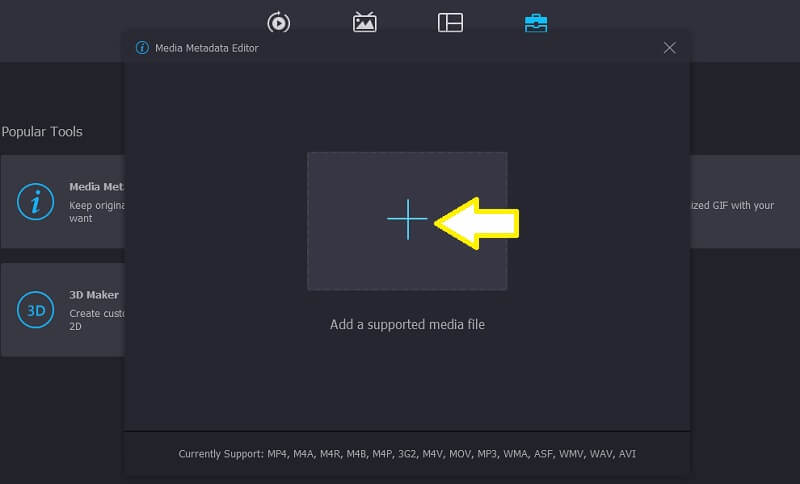
3. lépés. Szerkessze az MP3 metaadatokat
Határozza meg a módosítani kívánt metaadatokat. Kattintson a kiválasztott metaadatoknak megfelelő mezőre, és írja be a megfelelő információkat. Azt is megváltoztathatja, vagy borítót helyezhet a zeneszámra, ahogy szeretné. Csak kattintson a Plusz ikon a Borító és készítsen pillanatképet a választása szerint. Végül kattintson a gombra Megment gombot, hogy minden változás tükröződjön.
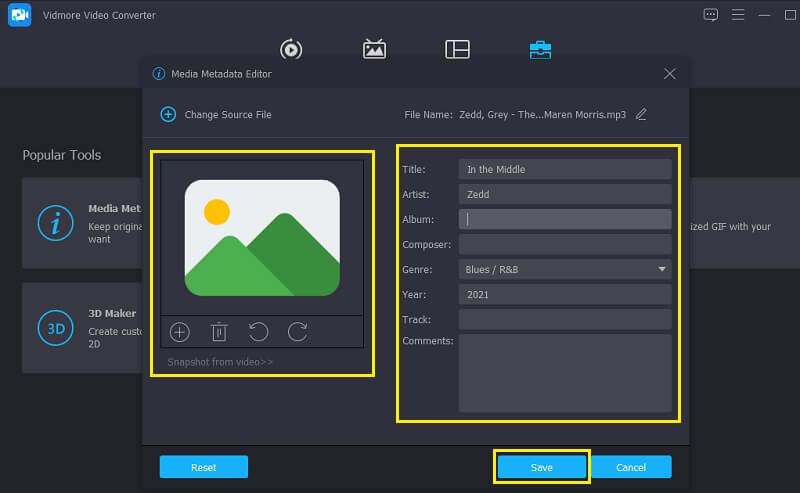
4. lépés: Ellenőrizze a módosított MP3 -t
Miután végrehajtotta az összes lépést, ellenőrizheti az MP3 fájlt, ha a metaadatok sikeresen módosultak. Ezt úgy teheti meg, hogy megnyitja azt a mappát, ahová az MP3 mentésre került. Kattintson a jobb gombbal a fájlra, és válassza a lehetőséget Tulajdonságok. A metaadatok ellenőrzéséhez lépjen a Részletek lapra. Ott megtekintheti a különböző metaadatokat, beleértve a címet, albumot, évszámot, előadókat stb.
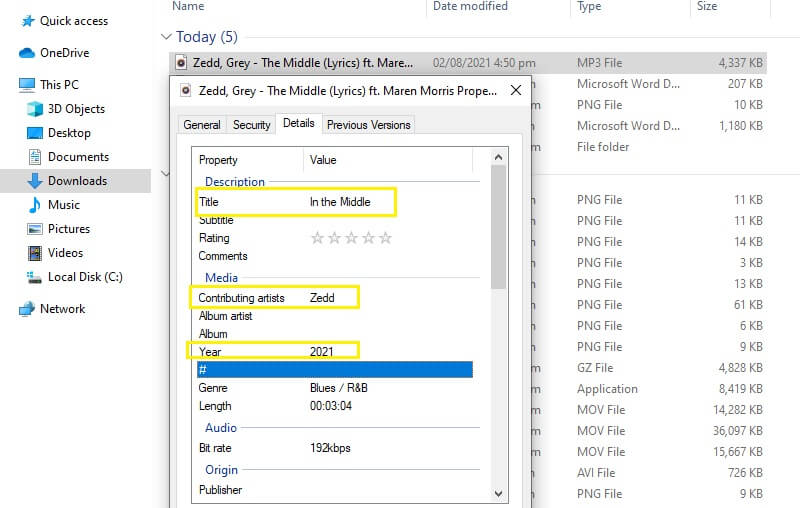
2. iTunes
A metaadatokat az iTunes segítségével is szerkesztheti. A metaadatok szerkesztésének egyszerű és legkényelmesebb módjának tekintik az Apple -felhasználók, különösen a Mac -felhasználók számára. A legjobb az egészben, hogy kötegelten módosíthatja az MP3 -ok metaadatait. Ebben a tekintetben nem kell egyszerre szerkesztenie a címkéket. Ne feledje, hogy ez nem nyújt lehetőséget az elvégzett módosítások visszavonására. A cselekvés előtt sem figyelmeztetnek. Az MP3 metaadat -szerkesztő használatának bemutatásához olvassa el a mellékelt utasításokat.
1. lépés. Nyisd ki iTunes Windows PC -n vagy Mac -en.
2. lépés. A jobb oldali ablaktáblában válassza ki azt a dalt, amelynek metaadatait szerkeszteni szeretné, majd válassza a lehetőséget Szerezz információt látni a részleteket.
3. lépés Ellenőrizze a módosítani kívánt elemeket, majd nyomja meg a gombot rendben gomb.
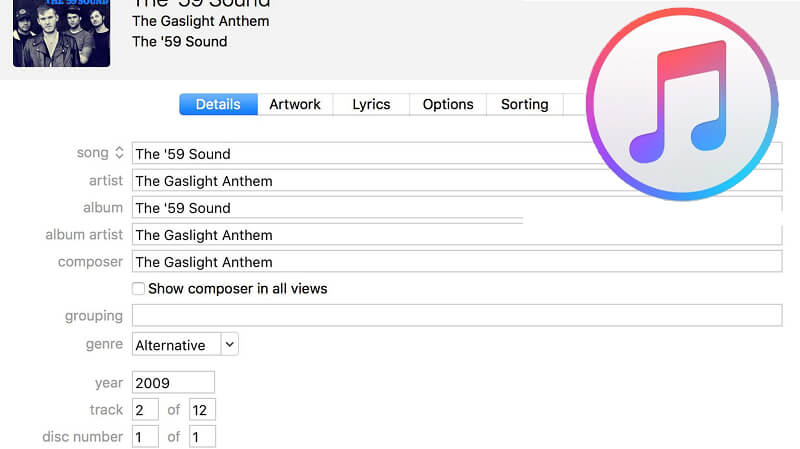
3. Mp3tag
Egy másik hangcímke és metaadat -szerkesztő, amelyet érdemes megfontolni, az Mp3tag. Lehetővé teszi a dal metaadatainak szerkesztését. Ebben az eszközben az a jó, hogy képes adatokat importálni az online adatbázisokból. Az eszköz támogatja a zenei adatbázisokat, például a Discogs és a MusicBrainz, amelyek metaadatokat gyűjtenek és szúrnak be pontos információkkal. Másrészről a következőképpen szerkesztheti vagy adhat hozzá címkéket ezzel az MP3 metaadat -szerkesztővel Mac és Windows rendszerhez.
1. lépés. Töltse le és telepítse a programot a számítógépére. Indítsd el utána.
2. lépés. Határozza meg azt a könyvtárat, ahová az MP3 fájlokat legtöbbször tárolja. Kattintson File a kezelőfelület bal felső sarkában, majd válassza a lehetőséget Könyvtár módosítása.
3. lépés A zenefájlok az eszköz jobb oldalán jelennek meg.
4. lépés Válasszon ki egy fájlt, és annak metaadatai megjelenjenek a bal oldali ablaktáblán. Ezután szerkesztheti a megfelelő metaadatokat.
5. lépés. Ha elégedett, kattintson a kék Mentés ikonra.
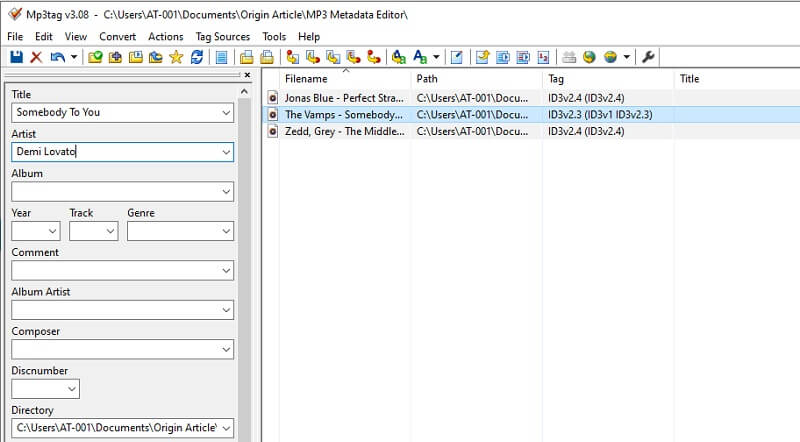
4. TagScanner
Az MP3 metaadat -szerkesztők listájának utolsó bejegyzése a TagScanner. Ez egy önálló program, amely több címke szerkesztést tartalmaz. Az eszköz kompatibilis az ID3 címkékkel, az APE v1 és v2 címkékkel és a WMA -val is. Ezenkívül többnyelvű kezelőfelülete azoknak a felhasználóknak kedvez, akiknek nehézségeik vannak az eszköz angol nyelvű navigálásával. A program használatához itt van egy rövid útmutató, amelyet követhet.
1. lépés. Először is szerezze be a programot a hivatalos oldaláról. Ügyeljen arra, hogy kövesse a telepítővarázslót az alkalmazás megfelelő telepítéséhez.
2. lépés. A telepítés után importálja az MP3 fájlokat az eszközbe. Kattintson a Böngészés mappa ikonra az eszköz bal felső sarkában, majd válassza ki azt a könyvtárat, ahová a fájlokat menti.
3. lépés Most válasszon a fájlok közül. A jobb oldali szakaszban megtalálja a szerkeszthető metaadatokat, például a címet, az albumot, a műfajt, sőt a szám borítóját is beágyazhatja.
4. lépés Amint megnyomja a Mentés gombot, látni fogja a nyomvonal melletti változásokat.
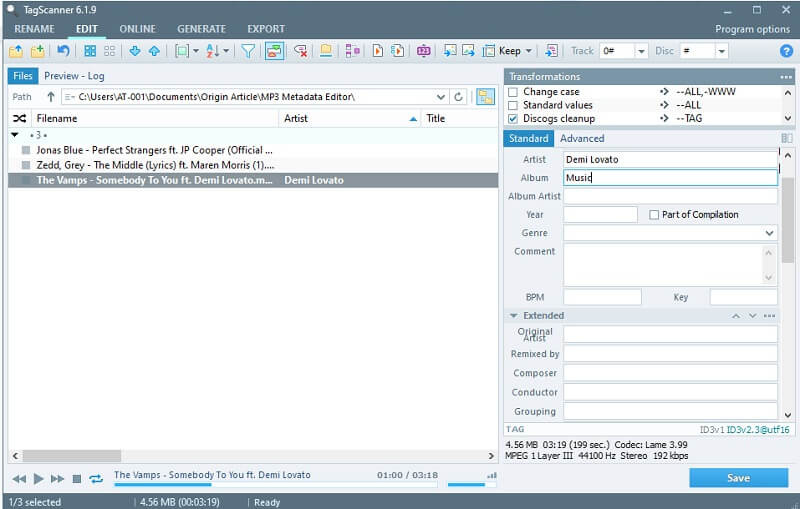
3. rész: A legjobb metaadat -szerkesztők táblázatának összehasonlítása MP3 -hoz
Ha átfogó összehasonlítást szeretne végezni a fent felsorolt eszközökkel, nézze meg az alábbi táblázatot.
| Megoldások | Támogatott formátumok | Egyedülálló funkció | Többnyelvű támogatás | OS kompatibilitás | Intuitív felület |
| Vidmore Video Converter | MP3, WMA, ASF, WMV, WAV, AVI és videó formátumok | Átalakíthatja az audió fájlokat a mobil által támogatott formátumokká | Mac és Windows | ||
| iTunes | Apple Lossless, AIFF és WAV, AAC, MP3 | Szinkronizálhatja a zenét iPhone és iPod készülékekkel | Windows és Mac | Kezdők számára meglehetősen zavaró | |
| Mp3Tag | AAC, MP3, AAC, ALAC, AAC | Gyűjtemény exportálása HTML, CSV, RTF formátumba | Windows és Mac | Dátumozott felhasználói felület | |
| TagScanner | MP3, OGG, Musepack, Monkey's Audio, FLAC, AAC | Gyorsan hozzon létre lejátszási listát | Csak a Mac -et támogatja |
4. rész: GYIK az MP3 metaadat -szerkesztőből
Módosíthatom a metaadat -címkéket Mac számítógépen iTunes használata nélkül?
Igen, ez lehetséges. Ha másik MP3 metaadat-szerkesztőt keres Mac-hez, válassza a fent említett lehetőségek egyikét, amelyek többplatformosak, mint a Vidmore Video Converter.
Hogyan tekinthetem meg a metaadatok adatait?
Ha Windows 10 rendszert használ, egyszerűen keresse meg azt a fájlt, amelynek metaadatait látni szeretné. Kattintson a jobb gombbal az MP3 fájlra, válassza a Tulajdonságok lehetőséget, majd kattintson a Részletek fülre. Ugyanez vonatkozik a Mac-re is, keresse meg a fájlt, és kattintson a jobb gombbal rá, hogy megjelenjen az Információ lekérése opció. Megjelenik a fájlra vonatkozó információk listája.
A Freed megbízható online adatbázis a címkék importálásához?
Sok online felhasználó a Freedre bízza az általa kínált automatikus MP3 címkézési szolgáltatást. Mivel azonban nyílt szolgáltatás, nem mutat állandó és megbízható eredményeket.
Következtetés
Itt összegyűjtöttük a legjobbakat MP3 metaadat -szerkesztők bármilyen platformon használhatja. Ha biztosítani kívánja, hogy minden fájl a megfelelő fájlnévvel vagy metaadatokkal rendelkezzen, akkor a Vidmore Video Converter segítségével kell eljárnia. Ha azonban több címkéző szerkesztőre van szüksége, akkor az utóbbi lehetőségek közül választhat.
MP3 tippek
-
MP3 szerkesztése
-
MP3 konvertálása
-
Metaadatok szerkesztése


